Zasięg sieci WiFi to bolączka wielu osób, które korzystają z routera i bezprzewodowego Internetu w dużym mieszkaniu, biurze lub domu. W okolicach źródła sygnału, zasięg jest oczywiście idealny, ale jeśli chodzimy po domu z tabletem lub notebookiem w wielu miejscach możemy mieć problemy z sygnałem. Jak rozwiązać ten problem za pomocą drugiego routera?
Jakiś czas temu pisaliśmy o tym, „Jak skutecznie wzmocnić sygnał sieci WiFi?” za pomocą repeatera wspominając, że istnieje możliwość dokonania takiej operacji przy użyciu drugiego routera. Oczywiście kupno tego typu urządzenia tylko po to, aby przerobić je odpowiednimi ustawieniami w repeater mija się z celem, ale jeśli ktoś posiada w domu dwa routery bezprzewodowe, może dokonać takiej operacji. Pamiętajmy jednak, że konfiguracja routera jest nieco bardziej skomplikowana, mimo to postaramy się wyjaśnić krok po kroku jak to zrobić.
Pamiętajmy również, że każdy router charakteryzuje się innym panelem konfiguracyjnym, zaś poszczególne opcje mogą być opatrzone inną definicją i nazwą. Jeśli mamy problem z identyfikacją poszczególnych parametrów, radzimy zajrzeć do instrukcji danego modelu lub skorzystać z pomocy technicznej na stronie domowej producenta routera.
Wstępna konfiguracja i ustalanie adresu IP nowego routera
W pierwszej kolejności podłączamy nowy router (który będzie pełnił funkcję repeatera) za pomocą kabla sieciowego. Następnie przechodzimy do „Centrum sieci i udostępniania” klikając ikonkę sieci w zasobniku systemowym przy zegarku prawym przyciskiem myszy, a następnie wybierając odpowiednią opcję. W nowym oknie klikamy na opcję „Zmień ustawienia karty sieciowej” po lewej stronie. W następnym kroku upewniamy się, że port LAN, do którego podłączyliśmy nasz router jest włączony, zaś pozostałe porty, w tym WiFi wyłączone.
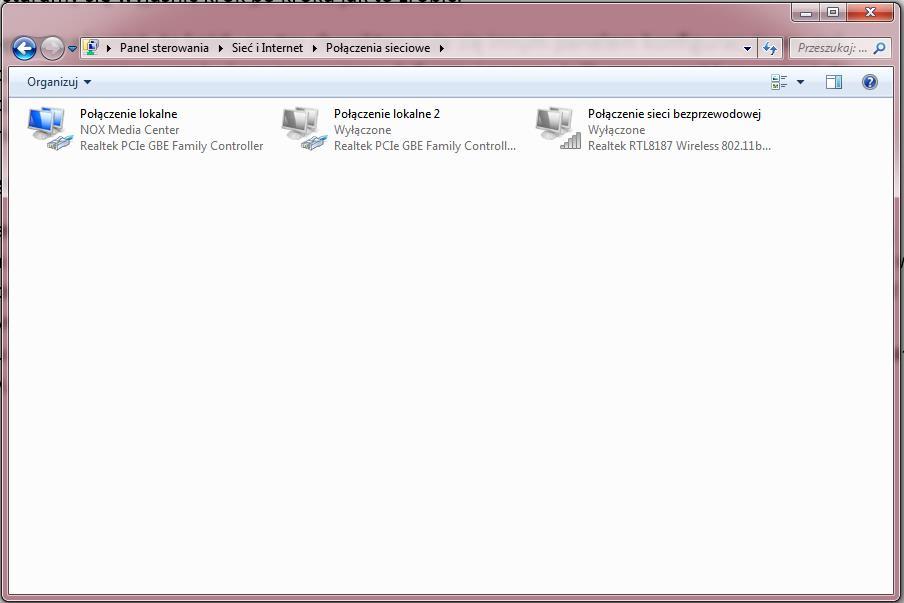
W kolejnym kroku sprawdzamy adres IP nowego routera – adres ten możemy zapisać w notatniku lub na osobnej kartce, gdyż w kolejnych etapach konfiguracji będzie nam potrzebny. Aby go poznać, musimy podłączyć router WiFi do komputera za pomocą kabla sieciowego. Następnie uruchamiamy „Centrum sieci i udostępniania” klikając prawym przyciskiem myszy na ikonkę połączeń sieciowych w zasobniku systemowym przy zegarku. W nowym oknie klikamy na „Zmień ustawienia karty sieciowej” po lewej stronie, a następnie klikamy prawym przyciskiem myszy na aktywnym połączeniu i z menu kontekstowego wybieramy „Stan”. W nowym oknie „Stan: Połączenia sieci bezprzewodowej” klikamy na „Szczegóły”, a następnie sprawdzamy parametry przy pozycji „Brama domyślna IPv4” – wyświetlony tam adres jest prawidłowym adresem naszego routera WiFi.
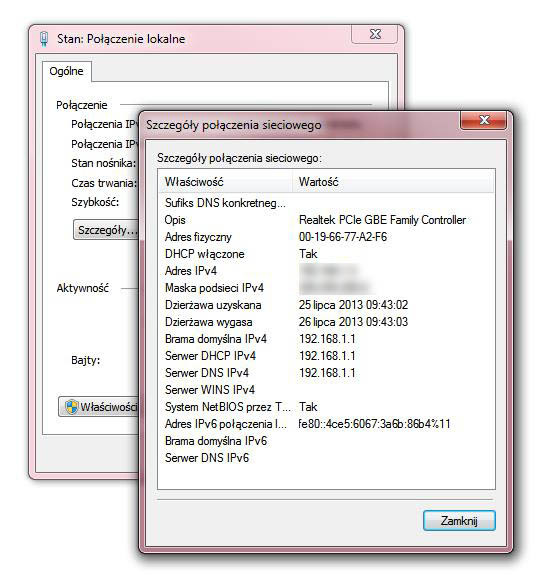
Jeśli już znamy adres IP routera, otwieramy przeglądarkę internetową i wklejamy go w pasek adresu. Po zalogowaniu się do panelu konfiguracyjnego przechodzimy do działu odpowiedzialnego za ustawienia sieci LAN by ustawić nowy adres IP routera, który będzie pełnił funkcję repeatera. Pamiętajmy, że adres musi należeć do tej samej podsieci, co adres routera głównego – jeśli router źródłowy ma adres 192.168.10.1, nowy powinniśmy ustawić np. na 192.168.10.2. Po wpisaniu nowego adresu zapisujemy ustawienia i restartujemy router.
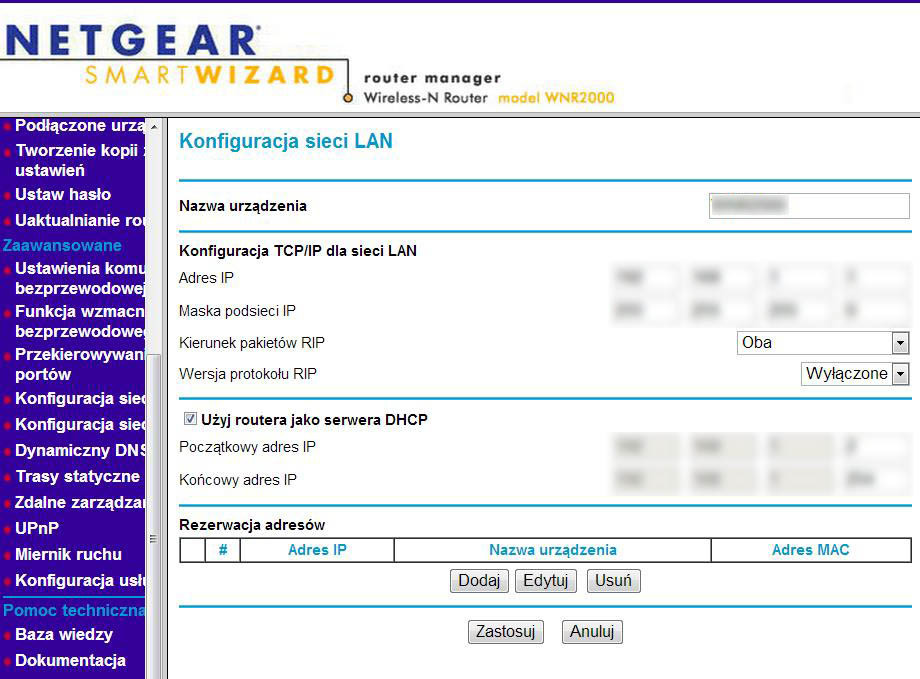
Następnie ponownie logujemy się do panelu konfiguracyjnego routera, tym razem wpisując nowy adres IP, który przed chwilą ustawiliśmy.
Łączenie routera dodatkowego z routerem źródłowym
Po wstępnych ustawieniach możemy router dodatkowy połączyć ze źródłowym. W tym celu przechodzimy do sekcji ustawień połączeń bezprzewodowych, a następnie aktywujemy funkcję „WDS Bridging”. W zależności od modelu routera, funkcja ta może charakteryzować się inną nazwą, np. funkcja wzmacniacza sygnału bezprzewodowego itp.
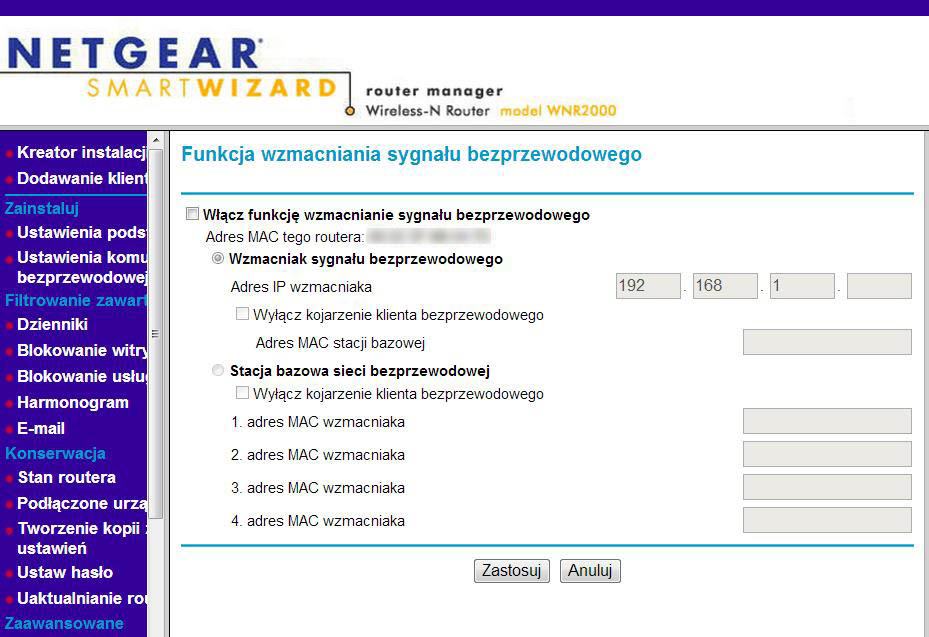
Po ustawieniu wszystkich zalecanych przez panel opcji, router wyświetli listę wszystkich dostępnych w okolicy sieci WiFi. Oczywiście wybieramy tę, którą reprezentuje nasz router źródłowy, a następnie łączymy się z nią wybierając rodzaj zabezpieczeń oraz wpisując hasło. Po ustawieniu wszystkich ewentualnych parametrów, zapisujemy sieć i ponownie uruchamiamy router.
